
Por que o cartão SD continua excluindo arquivos? Como corrigi-lo no PC e Android

O cartão SD serve como uma solução de armazenamento portátil, versátil e de alta capacidade, atendendo a uma variedade de dispositivos digitais e utilizado principalmente para armazenamento e transferência de dados. A conveniência dos cartões SD para expandir o armazenamento em PCs e dispositivos Android vem com sua cota justa de desafios. Um problema comum que confunde os usuários é a exclusão misteriosa de arquivos de seus cartões SD. Como consertamos o cartão SD que continua excluindo arquivos por si só? Este guia de solução de problemas visa desvendar as razões por trás desse problema e fornecer soluções práticas passo a passo para corrigi-lo.
Por que todos os meus arquivos desapareceram do meu cartão SD? Entender a causa raiz do problema é crucial antes de mergulhar em soluções. O problema do seu cartão SD continuamente excluindo seus arquivos pode ter várias razões. Aqui estão algumas possíveis causas e soluções:
1. Mau funcionamento do cartão SD: O cartão SD pode estar funcionando mal, levando à perda de arquivos.
2. Vírus ou Malware: Se o seu computador ou telefone está infectado com um vírus ou malware, isso pode resultar na exclusão do arquivo.
3. Exclusão acidental: Às vezes, os usuários podem excluir arquivos acidentalmente.
4. Problemas do sistema de arquivos: Pode haver problemas com o sistema de arquivos no cartão SD, levando à exclusão de arquivos.
5. Remoção insegura: Ao remover o cartão SD do seu computador ou dispositivo, certifique-se de executar uma ejeção segura. Remover o cartão SD diretamente sem ejeção segura pode levar a danos no sistema de arquivos.
6. Espaço de armazenamento insuficiente: Se o cartão SD está ficando sem espaço de armazenamento, isso pode resultar na exclusão do arquivo.
7. Problemas de compatibilidade do dispositivo: Às vezes, o cartão SD pode ser incompatível com o dispositivo, levando à perda de arquivos.
Se você estiver enfrentando um cartão SD que continua excluindo arquivos em seu PC, considere estas correções:
Às vezes, os arquivos podem estar ocultos devido a falhas do sistema. Para revelá-los, ajuste as configurações do explorador de arquivos para mostrar arquivos e pastas ocultos. Abaixo estão os passos detalhados:
Passo 1. Insira o cartão SD no PC Windows .
Passo 2. Abra "Este PC", acesse seu cartão SD e clique em "Visualizar".
Passo 3. Selecione "Opções" e marque a caixa de seleção ao lado de "Mostrar arquivos, pastas e unidades ocultos". Em seguida, toque no botão "Aplicar".

Leia mais:
Como mover fotos para o cartão SD no Android sem problemas [4 maneiras]
Android Backup para cartão SD: Como fazer backup de Android telefone / tablet para cartão SD
Windows fornece uma ferramenta interna de verificação de erros para identificar e corrigir erros do sistema de arquivos. Execute esta ferramenta no seu cartão SD para resolver quaisquer problemas potenciais. Aqui está um guia passo-a-passo sobre como corrigir o cartão SD mantém o problema de exclusão de arquivos.
Passo 1. Insira o cartão SD no PC.
Passo 2. Clique com o botão direito do mouse na unidade do cartão SD no Explorador de Arquivos.
Passo 3. Escolha "Propriedades" e navegue até a guia "Ferramentas".
Passo 4. Em "Verificação de erros", clique em "Verificar" para iniciar o processo de verificação de erros.

A formatação do cartão SD pode restaurá-lo a um estado normal, eliminando quaisquer inconsistências do sistema de arquivos. Certifique-se de fazer backup de seus dados antes de prosseguir com essa opção. Veja como alcançá-lo:
Passo 1. Clique com o botão direito do mouse na unidade do cartão SD no Explorador de Arquivos.
Passo 2. Selecione "Formatar" e escolha o sistema de arquivos desejado.

Passo 3. Clique em "Iniciar" para iniciar o processo de formatação.
Pode gostar:
Mover arquivos para o cartão SD em Android dispositivo com 4 métodos fáceis [Guia confiável]
Como recuperar fotos excluídas do cartão SD no telefone Android ? [Corrigido]
CHKDSK (Check Disk) é um utilitário de linha de comando que pode verificar e corrigir problemas no cartão SD. Executando CHKDSK pode ajudar a recuperar arquivos perdidos e reparar o cartão SD que continua excluindo arquivos erro. Seguindo os passos:
Passo 1. Abra o Prompt de Comando com privilégios administrativos.
Passo 2. Digite "chkdsk g: /r /f" (substitua g pela letra da unidade do cartão SD).
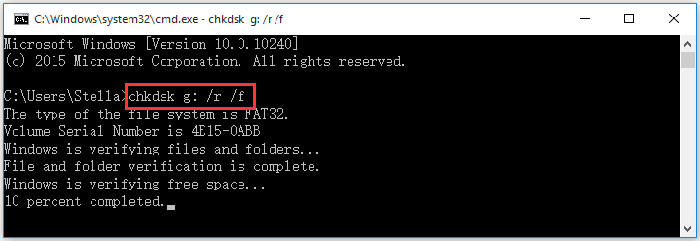
Passo 3. Pressione "Enter" para iniciar o processo CHKDSK.
Passo 4. Siga as instruções na tela e permita que a ferramenta corrija quaisquer erros detectados.
Por que meu cartão SD continua se removendo? Se você estiver encontrando esse problema de "arquivos desapareceram do cartão micro SD Android", considere as seguintes soluções.
Desmonte o cartão SD do dispositivo e reinsira-o. Essa ação simples geralmente pode resolver problemas de conectividade que levam à exclusão de arquivos.
Passo 1. Aceda a "Definições" no seu dispositivo Android .
Passo 2. Selecione "Armazenamento" ou "Manutenção do dispositivo".
Passo 3. Escolha "Desmontar cartão SD" e confirme.
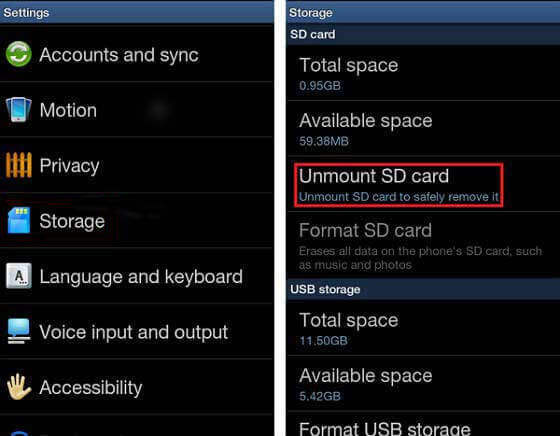
Passo 4. Remova fisicamente o cartão SD e reinsira-o.
Consulte também:
Um tutorial abrangente sobre como mover o WhatsApp para o cartão SD
3 maneiras simples de como transferir fotos do cartão SD para o computador em 2024
Por que meu cartão SD continua excluindo meus arquivos? A presença de um arquivo ".nomedia" em um diretório pode impedir que arquivos de mídia sejam reconhecidos. Exclua esse arquivo para garantir que seus arquivos de mídia estejam visíveis. Vamos percorrer os passos para corrigir o problema de "arquivos desapareceram do cartão micro SD Android" passo a passo:
Passo 1. Use um aplicativo gerenciador de arquivos em seu dispositivo Android .
Passo 2. Navegue até a pasta que contém os arquivos de mídia.
Passo 3. Procure um arquivo chamado ".nomedia" e exclua-o.

Alguns aplicativos de terceiros podem interferir com o bom funcionamento do seu cartão SD. Desinstale todos os aplicativos recentemente instalados ou suspeitos para verificar se o problema persiste. Siga as etapas para desinstalar aplicativos, conforme descrito abaixo:
Passo 1. Abra "Configurações" no seu dispositivo Android .
Passo 2. Vá em "Aplicativos" e selecione "Gerenciar aplicativos".
Passo 3. Identifique e toque no ícone "Desinstalar" para desinstalar aplicativos recentemente instalados ou suspeitos.

Não pode perder:
Desbloqueando espaço extra: Guia sobre como mover vídeos para o cartão SD
Como mover aplicativos para o cartão SD na Huawei em um clique? 3 Maneiras Fáceis
Agora, ganhamos uma certa compreensão das causas raiz e soluções para a questão de "cartão SD continua excluindo arquivos". No entanto, no infeliz caso de exclusão de arquivo real, não há necessidade de se preocupar. Nesses casos, você pode usar software profissional de terceiros para recuperar diretamente os dados excluídos do cartão SD. Entre elas, Coolmuster Lab.Fone for Android é uma excelente escolha.
Coolmuster Lab.Fone for Android é um software líder de recuperação de dados Android na indústria. Ele não só permite que você restaure diretamente os dados excluídos do cartão SD, mas também efetivamente recupera dados excluídos de telefones Android. O software fornece suporte abrangente de recuperação de dados, cobrindo vários tipos de dados, incluindo, mas não limitado a, contatos, registros de chamadas, fotos e mensagens. Coolmuster Lab.Fone for Android pode ajudá-lo a recuperar informações importantes em um curto espaço de tempo, garantindo a segurança e confiabilidade de seus dados.
Principais características do Coolmuster Lab.Fone for Android
Vamos prosseguir com como recuperar arquivos excluídos do cartão SD diretamente por Coolmuster Lab.Fone for Android de acordo com os seguintes passos.
01Após a instalação, inicie o software e você verá a caixa de ferramentas abaixo. Clique em "Android Recovery" para acessar Coolmuster Lab.Fone for Android e gerenciar seus dados Android .

02Selecione o modo "SD Card Recovery" no menu superior e você encontrará uma interface como mostrado abaixo. Certifique-se de inserir o cartão SD no computador usando um leitor de cartão SD.

03Clique em "Next" e todos os cartões SD inseridos no seu computador serão exibidos. Basta verificar a unidade de disco que você deseja digitalizar e clique em "Next" para iniciar o processo de digitalização.

04Após a conclusão do processo de digitalização, você verá uma exibição de todos os tipos de arquivos recuperáveis. Visualize os arquivos, selecione os que você deseja recuperar e, em seguida, clique no botão "Recuperar" para salvá-los em seu computador.

Vídeo Tutorial:
Agora que você entende por que o problema de "cartão SD continua excluindo arquivos" ocorre e tem as soluções, neste artigo, nós fornecemos-lhe 4 métodos para PC e 3 métodos para Android. Você pode escolher o que se adapta às suas necessidades. Claro, se seus dados realmente foram excluídos do cartão SD, não há necessidade de se preocupar. Oferecemos-lhe uma excelente solução - Coolmuster Lab.Fone for Android. Este software profissional de terceiros fornece uma maneira conveniente de recuperar diretamente dados excluídos do cartão SD. Obrigado pela leitura paciente. Se você tiver alguma dúvida ou sugestão, sinta-se à vontade para deixar um comentário abaixo.
Artigos relacionados:
Samsung SD Card Data Recovery: Como recuperar dados do cartão SD Samsung
Como realizar a recuperação de cartão SD para Android [Must Read in 2024]
Como recuperar vídeos apagados do cartão SD: Recuperação de vídeo do cartão SD (Comprovado)
2 maneiras de recuperar mensagens de texto excluídas do cartão SIM Android
Top 11 Phone Memory Recovery para Android Software que você deve saber

 Android Recuperação
Android Recuperação
 Por que o cartão SD continua excluindo arquivos? Como corrigi-lo no PC e Android
Por que o cartão SD continua excluindo arquivos? Como corrigi-lo no PC e Android





